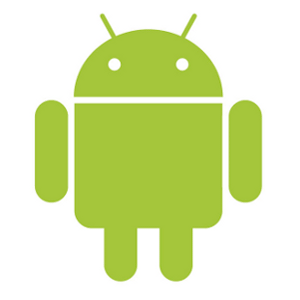
Android adalah sebuah sistem operasi untuk perangkat mobile berbasis Linux yang mencakup sistem operasi,middleware dan aplikasi. Android menyediakan platform terbuka bagi para pemgembang untuk menciptakan aplikasi mereka. Awalnya, Google,Inc membeli Android,Inc yang merupakan pendatang baru yang membuat peranti lunak untuk ponsel smartphone. kemudian untuk mengembangkan Android dibentuklah Open Handset Alliance,Konsorsium dari 34 perusahaan peranti keras,peranti lunak dantelekomunikasi,termasuk Google,HTC,Intel,Motorola,Qualcomm,T-Mobile,dan Nvidia.
Pada saat
perilisan perdana Android, 5 November 2007, Android bersama Open Handset
Alliance menyatakan mendukung pengembangan open source pada perangkat mobile.
Di lain pihak,Google merilis kode-kode Android dibawah lisensi Apache, sebuah
lisensi perangkat lunakdan open platform perangkat seluler.
didunia
ini terdapat dua jenis distributor sistem operasi android. yang pertama
mendapat dukungan penuh dari Google atau Google Mail Service (GMS) dan yang
kedua adalah benar-benar bebas distribusinya tanpa dukungan langsung dari
Google atau dikenal dengan Open Handset Distribution (OHD)
Sekitar
September 2007 Google Mengenalkan Nexus One,Salah Satu Jenis Smartphone yang
menggunakan Android sebagai sistem operasinya. Telepon seluler ini diproduksi
oleh HTC Corporation dan tersedia dipasaran pada 5 Januari 2010. Pada 9
Desember 2008, Di umumkan anggota baru yang bergabung dalam perogram kerja
Android ARM Holdings,Atheros Communications, diproduksi oleh Asustek Computer
Inc, Garmin Ltd,Softbank,Sony Ericsson,Toshiba Corp, dan Vodafone Group Plc.
Seiring Pembentukan Open Handset Alliance,OHA mengumumkan produk perdana
mereka,Android, perangkat mobile yang merupakan modifikasi kernel Linux 2.6
Sejak Android dirilis telah dilakukan pembaharuan berupa perbaikan bug dan
penambahan fitur baru.
Pada masa
saat ini sebagian besar vendor-vendor smartphone sudah memproduksi smartphone
berbasis Android,
vendor-vendorHTC,Motorola,Samsung,LG,HKC,Huawei,Archos,Webstation Camangi,Dell,Nexus,SciPhone,WayteQ,SonyEricsson,LG,Acer,Philips,TMobile,Nexian,IMO,Asus,Lenovo,
Mito,OPPO
dan masih banyak lagi vendor smartphone didunia yang memproduksi android. Hal
ini, karena android itu adalah sistem operasi yang open source sehingga bebas
di distribusikan dan dipakai oleh vendor manapun.
Tidak
hanya menjadi sistem operasi di smartphone,saat ini android menjadi pesaing
utama dari Apple pada sistem operasi Table PC. Pesatnya pertumbuhan Android
selain faktor yang disebutkan diatas adalah karena Android itu sendiri adalah
platform yang sangat lengkap baik itu sistem operasinya,aplikasi dan tool
pengembangan,market aplikasi android serta dukungan yang sangat tinggi dari
komunitas opensource didunia. Sehingga android terus berkembang pesat baik dari
segi teknologi maupun dari jumlah device yang ada didunia.
Berikut ini adalah cara install Android OS di komputer PC
- Download dan
install Virtual
Box di komputer
- Download ISO Image
File Android (Android-x86-2.2-generic.iso)
- Jalankan Virtual
Box, silahkan klik New (Ctrl+N), tekan Next.
- Tulis Android
(atau terserah) pada menu os type. Pada pilihan Operating System, pilih
Linux kemudian pada Versions pilih Other Linux lalu pilih Next.
- Selanjutnya pilih
Base Memory Size 256 MB lalu tekan Next.
- Check Start Up
Disk lalu pilih Create New Hard Disk klik Next.
- Pilih Fixed Size
klik Next >> Finish.
- Selanjutnya akan
muncul tampilan awal Virtual Box, silahkan pilih Settings >> Disk
Storage.
- Pilih Empty Drive
dan pilih Virtual CD/DVD Image (tentukan lokasi image Android yang telah
didownload tadi) Pilih System Settings >> hilangkan pada Enable
Absolute Pointing Device, kemudian klik OK.
- Terakhir klik menu
Start. Proses instalasi akan berjalan, jika ada pesan klik saja OK.
3 Cara
Menjalankan Android Di Windows
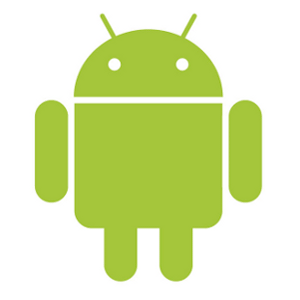
Anda tertarik mencoba Android? Namun tak memiliki perangkat tersebut? Anda dapat mencobanya melalui Android Emulator. Ada 3 emulator yang direkomendasikan. Inilah rekomendasi emulator Android menurut hptekno.
Bluestacks tidak sepenuhnya dapat menggantikan
pengalaman menggunakan Android. Bluestacks lebih tepat dikatakan sebagai “app
player” yang menjalankan aplikasi Android di PC anda. Maksudnya seperti ini,
anda mau menjalankan WhatsApp di PC? Bluestacks dapat melakukan itu.
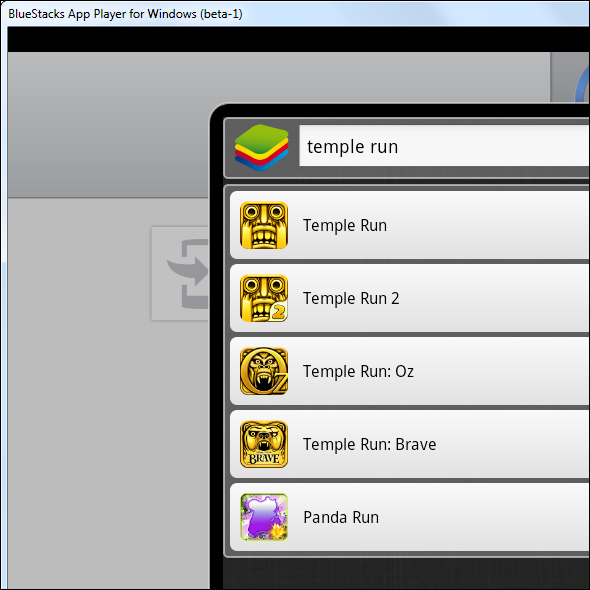
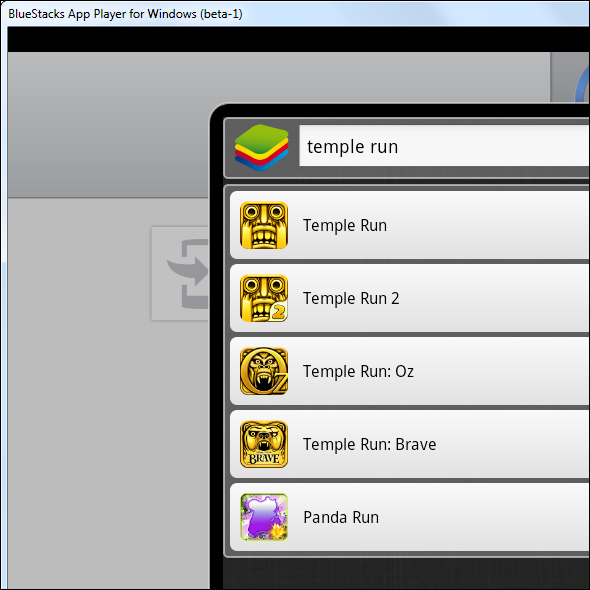
Anda hanya perlu akun Google untuk mengunduh aplikasi
di Google Play, lalu menjalankannya di Bluestacks. Bahkan Bluestacks mendukung
mengunduh aplikasi dari Amazon AppStore for Android.
Bila anda memiliki windows 8 dengan layar sentuh, anda
dapat langsung merasakan pengalaman “lebih” saat menggunakan Android. Misalnya
anda ingin bermain Temple Run. Anda dapat langsung merasakan pengalaman itu di
Windows 8 yang mendukung layar sentuh.
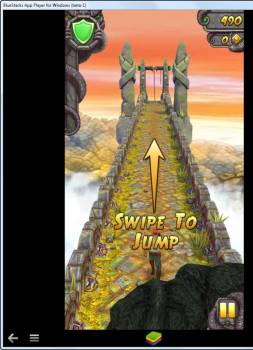
Bluestacks juga dapat berjalan di smartphone atau tablet Android. Install aplikasi “BlueStacks Cloud Connect” di Google Play untuk sinkronisasi aplikasi perangkat Android dengan PC.
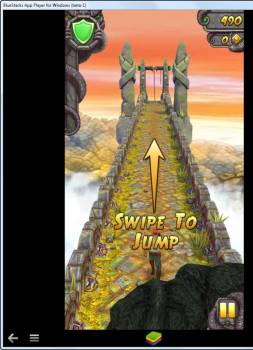
Bluestacks juga dapat berjalan di smartphone atau tablet Android. Install aplikasi “BlueStacks Cloud Connect” di Google Play untuk sinkronisasi aplikasi perangkat Android dengan PC.
Kelemahan dari Bluestacks adalah spesifikasi PC yang
dibutuhkan berat. Minimal memiliki 2GB RAM dan Windows XP SP3. Kelebihannya,
Bluestacks dapat diunduh gratis.
Bila anda hendak memasang YouWave, uninstall dahulu
Virtual Box agar tak bentrok. YouWave lebih ringan dari Bluestacks namun
pengguna hanya diberikan 10 hari trial. Selanjutnya anda harus membayar 
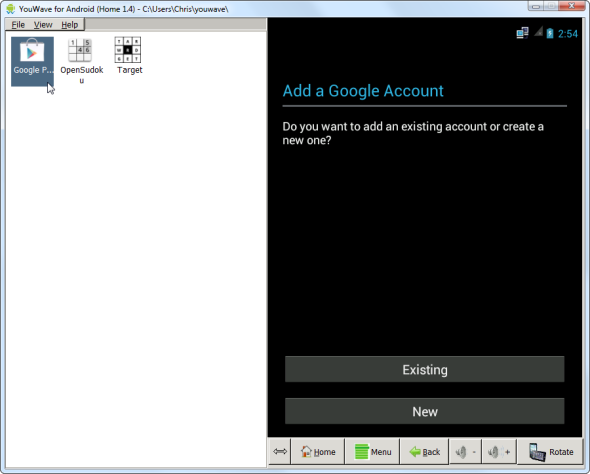
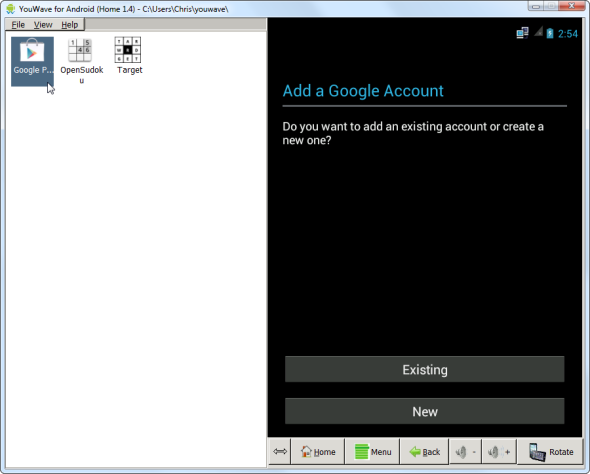
Youwave memberikan tampilan Android secara penuh, seperti halaman Home, app menu, dan sebagainya. Untuk mengunduh aplikasi, anda perlu mengunduh Google Play dulu. Klik View, pilih Online Content, dan klik ikon Google Play. Setelah berhasil mengunduhnya, selanjutnya melalui Google Play anda dapat menginstal aplikasi yang anda perlukan.
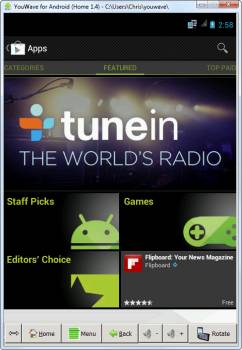
Official
Emulator Android dari Google
Google juga menyediakan emulator Android walau
(sebenarnya) ditujukan untuk pengembang. Namun anda tetap dapat mencobanya,
terlebih software ini gratis.
Pertama
anda perlu mengunduh Java. Lalu
mengunduh SDK Tools dari
Google (pilih Use an Existing IDE).
Setelah menginstalnya, jalankan SDK Manager dan
install file Android yang direkomendasikan. Klik tombol instal dan SDK Manager
akan otomatis mengunduh dan menginstal software yang dibutuhkan.
 Setelah selesai mengunduh, klik menu Tools. Pilih
Manage AVD dan klik tombol New untuk membuat virtual device baru. Pilih device
– device tua seperti Nexus S seharusnya mudah di emulasi – dan versi Android
yang anda install. Beri nama virtual device anda dan klik “OK” untuk
membuatnya.
Setelah selesai mengunduh, klik menu Tools. Pilih
Manage AVD dan klik tombol New untuk membuat virtual device baru. Pilih device
– device tua seperti Nexus S seharusnya mudah di emulasi – dan versi Android
yang anda install. Beri nama virtual device anda dan klik “OK” untuk
membuatnya.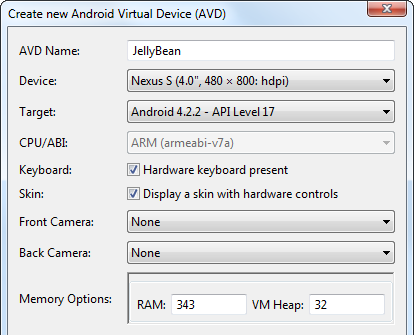
Anda akan melihat virtual device baru di jendela
Virtual Device Manager. Pilihlah, klik tombol Start dan klik Launch untuk
menjalankan Android Emulator. Ini akan membutuhkan waktu, mungkin
bermenit-menit, tergantung hardware PC anda.
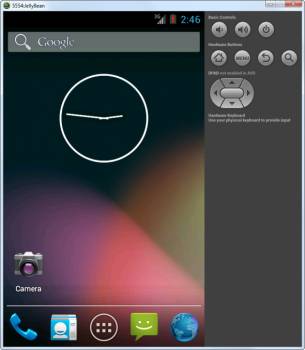
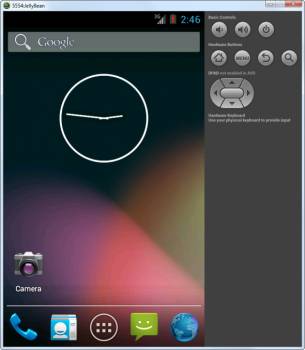
Android Emulator dari Google tak sebaik Bluestack atau
YouWave. Emulator ini juga tak memiliki Google Play. Namun anda dapat
menginstal aplikasi melalui cara mengunduh file APK dari aplikasi dan
menginstalnya di Emulator.
